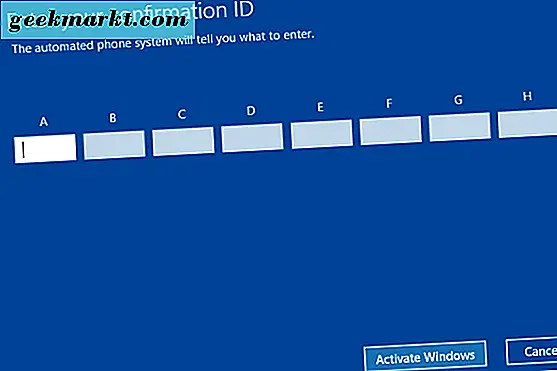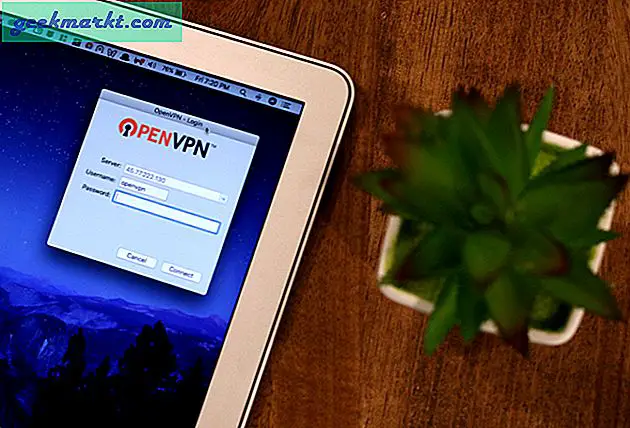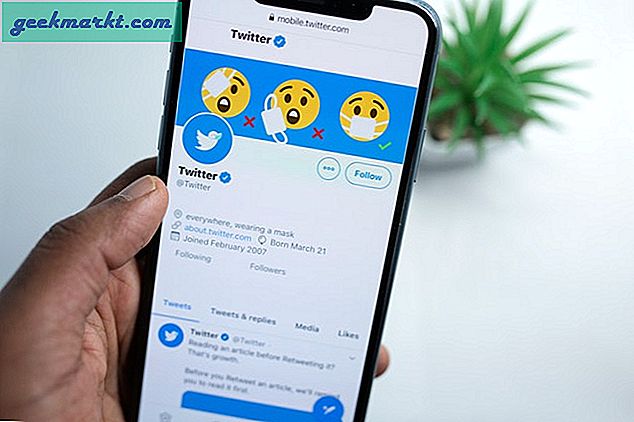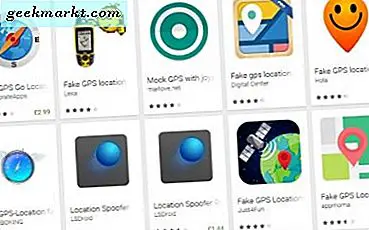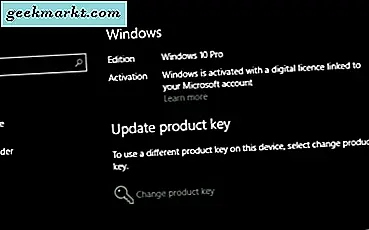
Produktnøkler endret seg helt med utgivelsen av Windows 10. I stedet for å måtte skrive inn en unik nøkkel for å aktivere programvaren, bruker Windows 10 digital rettighet knyttet til maskinvaren din for å godkjenne produktet. Dette er alt bra og bra når du først installerer Windows 10, men hva med om du trenger å erstatte eller oppgradere maskinvaren din? Da trenger du det til å aktivere. Slik finner du Windows 10-produktnøkkelen for den aktuelle anledningen.
Det nye digitale rettighetssystemet gjør det meste av produktnøklene som var for enkle å piratere eller omgå. I stedet bruker den det digitale rettighetssystemet som plasserer en fil i UEFI på hovedkortet ditt. Denne filen inneholder detaljer om maskinvaren, programvaren og Microsoft-kontoen din slik at du kan aktivere produktet.
Microsoft er forståelig nok reticent å fortelle oss nøyaktig hvordan alt fungerer, men antagelig, det bruker MAC-adressen til hovedkortet ditt og knytter den til en digital signatur av Windows 10 og Microsoft-kontoen din. Dette er ubekreftet, men teorien er lyd.
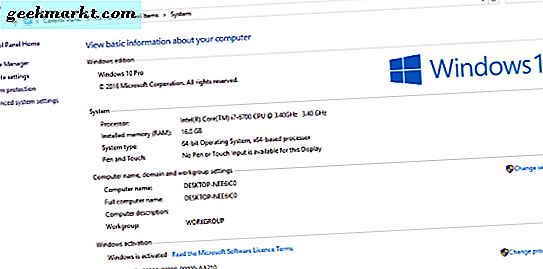
Produktnøkler i Windows 10
Til tross for at du ikke virkelig trenger en, har Windows 10 fortsatt en produktnøkkel, et par faktisk. Hvis du har oppgradert fra en tidligere versjon ved hjelp av gratis tilbudet, trenger du ikke en produktnøkkel, da Windows 10 ville ha tatt nøkkelen fra den forrige versjonen og konvertert den til den digitale rettigheten.
Hvis du har kjøpt en forhandlerkasse med Windows 10 eller fått den fra en forhandler, har du hatt en produktnøkkel som du ville skrive inn under installasjonen. Igjen, en gang installert, ville Windows 10 ha tatt nøkkelen og konvertert den til en versjon av den digitale rettigheten.
Det er ikke å si at produktnøkler ikke bruker, fordi de gjør det. Spesielt hvis du trenger å endre eller oppgradere hovedkortet ditt. Noen bærbare brukere vil også trenge produktnøkkelen fordi ikke alle produsenter inkluderer dem i emballasjen for "sikkerhetsgrunner". Hvis du av en eller annen grunn trenger å bytte ut HDD eller SSD, kan det hende du trenger en produktnøkkel til reaktive Windows 10 når du laster den.
Finn Windows 10-produktnøkkelen
Den eneste måten jeg vet for å finne Windows 10-produktnøkkelen, er å bruke en tredjepartsprogram kalt ProduKey. Jeg vet om ingen annen måte å få tilgang til nøkkelen, ikke engang en kommandolinjebrikke, noe som er uvanlig.
- Last ned og kjør ProduKey. Majorgeeks installasjon er trygt (jan 2017).
- Kjør ProduKey.exe, og det vil vise et vindu. Produktnøkkelen din vil bli oppført i den.
- Kopier nøkkelen et sted trygt, helst adskilt fra enheten.
Maskinvareoppgraderinger og produktaktivering
Hvis du trenger å oppgradere hovedkortet eller harddisken til bærbare brukere, kan du bruke denne nøkkelen til å aktivere Windows 10 når du installerer den. Hvis du oppgraderte Windows 10 fra en tidligere versjon, kan det hende du trenger den produktnøkkelen som skal aktiveres. Windows 10 har ikke vært helt i samsvar med aktiveringsmetoden, så det er vanskelig å fortelle nøyaktig hva som vil skje.
For eksempel fikk jeg den gratis oppgraderingen fra Windows 8.1 og måtte erstatte hovedkortet mitt. Jeg kjøpte en ny sammen med en nyere, større SSD å fungere som en oppstartstasjon. Jeg installerte Windows 10 på den nye stasjonen og det aktiverte seg innen 48 uten noen handling fra meg.
Hvis du også trenger å endre viktig maskinvare, gi den en dag eller så og sjekk aktiveringsstatusen til Windows 10.
- Naviger til Innstillinger og Oppdater og sikkerhet.
- Naviger til Aktivering og sjekk i høyre rute.
- Du kan også høyreklikke Windows Start-knappen og velge System. Se på bunnen under Windows-aktivering.
Hvis oppdateringen din ikke oppdateres automatisk, må du kanskje ringe Microsofts aktiveringshjelpelinje. Det er et automatisert system som fungerer ganske bra.
Prøv først denne raske kommandoen.
- Åpne et CMD-vindu som administrator.
- Skriv 'vbs -rearm' i vinduet og trykk Enter.
Hvis du er heldig, vil dette tvinge Windows til å aktivere. Hvis du ikke er det, må du ringe aktiveringslinjen.
- Trykk Windows-tasten + R og skriv 'slui.exe 4'.
- En ny dialogboks vises. Velg ditt land, og det vil vise et gratisnummer og en installasjons-ID.
- Ring nummeret, skriv inn den installasjons-IDen og gjør deg klar til å skrive ned bekreftelses-IDen som blir talt høyt av systemet.
- Skriv inn bekreftelses-IDen i vinduet og klikk Aktiver Windows.
Nå skal Windows 10 aktivere uten problemer. Avhengig av Microsoft-serverne kan dette ta et par minutter eller noen få timer. Vær tålmodig.